Cara meneruskan pesan teks ke email Anda

Meskipun aplikasi pesan instan dan SMS meningkat, email masih merupakan mode komunikasi elektronik yang benar dan masih penting bagi banyak pengguna. Email memiliki sejumlah keunggulan dibandingkan pesan teks dalam beberapa cara yang sangat penting. Pertama, meskipun dapat dihapus, email umumnya disimpan lebih lama daripada pesan teks, baik di server email atau di komputer lokal. Pesan teks dapat disimpan dengan cara yang serupa, tetapi sebagian besar aplikasi SMS smartphone memiliki kuota penyimpanan tetap, dan begitu kuota tercapai, pesan perlu dihapus agar aplikasi tetap berfungsi. Kedua, email bisa lebih panjang dari pesan teks, dan karena mereka umumnya diatur pada keyboard ukuran penuh, mereka lebih mudah dibuat. Akhirnya, email adalah bentuk komunikasi yang lebih andal secara keseluruhan, tidak seperti pesan teks SMS yang dapat hilang tanpa jejak.
Karena itu, ketika orang menerima pesan teks yang ingin mereka simpan secara permanen atau teratur, menyimpan pesan pada smartphone umumnya bukan rencana terbaik. Faktanya, cara terbaik untuk menyimpan dan mengelola teks-teks penting adalah mempercayainya ke platform perpesanan lain dan mengirimkannya ke akun email Anda. Untungnya, Anda dapat meneruskan pesan teks ke akun email Anda dengan cukup mudah di sebagian besar perangkat. Pada artikel ini, saya akan menunjukkan kepada Anda bagaimana melakukannya.
Teruskan pesan teks ke email
Pada dasarnya, ada dua cara berbeda untuk meneruskan pesan teks ke email Anda. Anda dapat menggunakan aplikasi ini untuk meneruskan sebagian atau semua pesan Anda secara otomatis tanpa melakukan apa pun, atau Anda dapat meneruskan setiap pesan dengan tangan. Saya akan menunjukkan kepada Anda kedua pendekatan untuk platform Android dan iPhone.
Penerusan teks untuk Android
Jika Anda memiliki ponsel Android dan ingin meneruskan pesan ke akun email Anda, ada beberapa aplikasi gratis di Internet Google Play Store Siapa yang akan melakukan ini untukmu? Aplikasi gratis dengan ulasan terbaik dan fitur lengkap disebut “SMS melalui surat / telepon"Dan itu bekerja dengan sangat baik.
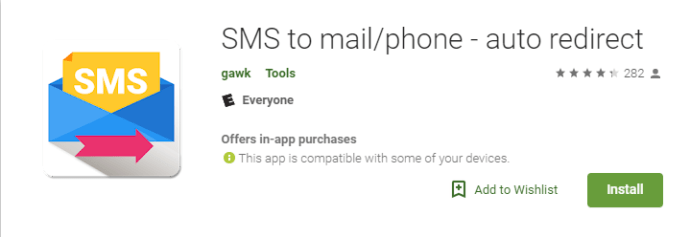 SMS ke Mail / Telepon memungkinkan Anda membuat filter yang dapat dikonfigurasi untuk meneruskan pesan. Anda dapat memilih untuk meneruskan pesan hanya ketika terhubung ke Wi-Fi, hanya ketika Anda berada di jaringan rumah Anda atau bahkan saat roaming. Anda dapat menentukan alamat tempat Anda ingin mengirim pesan; Anda juga dapat meneruskan ke nomor telepon lain jika Anda mau, dan Anda dapat memilih kontak yang ingin Anda kirimi pesan. Ini adalah paket yang sangat kuat dan akan menyelesaikan pekerjaan Anda. Versi gratisnya memungkinkan Anda memiliki filter; Ada versi Pro tersedia untuk $ 0,99 / bulan, $ 7, 49 / tahun, atau pembayaran satu kali dari $ 49,99 untuk berlangganan seumur hidup, yang meningkatkan semua batasan.
SMS ke Mail / Telepon memungkinkan Anda membuat filter yang dapat dikonfigurasi untuk meneruskan pesan. Anda dapat memilih untuk meneruskan pesan hanya ketika terhubung ke Wi-Fi, hanya ketika Anda berada di jaringan rumah Anda atau bahkan saat roaming. Anda dapat menentukan alamat tempat Anda ingin mengirim pesan; Anda juga dapat meneruskan ke nomor telepon lain jika Anda mau, dan Anda dapat memilih kontak yang ingin Anda kirimi pesan. Ini adalah paket yang sangat kuat dan akan menyelesaikan pekerjaan Anda. Versi gratisnya memungkinkan Anda memiliki filter; Ada versi Pro tersedia untuk $ 0,99 / bulan, $ 7, 49 / tahun, atau pembayaran satu kali dari $ 49,99 untuk berlangganan seumur hidup, yang meningkatkan semua batasan.
Jika Anda tidak ingin mengarsipkan semua pesan Anda, tetapi hanya mengirim teks sesekali ke email Anda, Anda dapat meneruskannya secara manual. Untuk meneruskan pesan teks secara manual di Android, yang perlu Anda lakukan adalah mengetuk "Teruskan" pada aplikasi pesan teks Anda, dan di bidang tujuan atau penerima, masukkan alamat email tempat Anda biasanya menambahkan nomor telepon.
- Buka utas teks yang ingin Anda lanjutkan.
- Pilih "Bagikan" (atau "Teruskan") dan pilih "Pesan."
- Tambahkan alamat email tempat Anda biasanya menambahkan nomor telepon.
- Ketuk "Kirim".
Selama Anda memiliki kemampuan data dan / atau MMS dalam paket Anda, ini akan berfungsi dengan benar. Tergantung pada jaringan Anda, pengiriman dapat memakan waktu beberapa menit.
Penerusan teks untuk iPhone
Sayangnya, opsi ini tidak tersedia untuk iPhone. iOS digunakan untuk mendukung fitur bawaan untuk meneruskan semua pesan teks Anda ke satu alamat email, jadi Anda tidak perlu memiliki aplikasi terpisah. Namun, fitur itu tidak lagi tersedia dan pada Mei 2019, tampaknya tidak ada aplikasi yang memiliki fitur ini di app store.
Namun, Anda masih dapat meneruskan setiap pesan teks ke alamat email di iOS:
- Buka pesan dan buka utas dengan pesan yang ingin Anda teruskan.
- Sentuh dan tahan pesan hingga muncul jendela sembulan. Ketuk "Lainnya …" di bagian bawah layar.
- Pastikan tanda centang biru muncul di sebelah pesan teks yang ingin Anda teruskan; pilih teks lain yang ingin Anda lanjutkan juga.
- Ketuk panah di sudut kanan bawah.
- Masukkan alamat email untuk meneruskan pesan.
- Ketuk panah kirim.
Bergantung pada jaringan Anda, mungkin perlu beberapa saat hingga pesan mencapai kotak masuk Anda, tetapi pesan itu harus sampai di sana.
Gunakan Google Voice sebagai layanan SMS
Satu opsi untuk dipertimbangkan (terutama jika Anda memiliki iOS, dan karenanya tidak ada aplikasi untuk menangani tugas ini untuk Anda) adalah untuk mendapatkannya secara gratis. Google Voice nomor dan gunakan sebagai nomor teks. Anda dapat menginstal aplikasi Google Voice di Android atau iOS. Google Voice akan menyimpan pesan teks Anda tanpa batas, memberikan Anda kemampuan pengarsipan seperti email. Juga, Google Voice Akhirnya, jika tidak ada yang di atas berfungsi untuk Anda, pertimbangkan untuk mendapatkan nomor Google Voice gratis. Untuk mengatur penerusan teks, masuk ke akun Google Voice Anda dan ketuk atau klik menu Pengaturan. Di Pengaturan, temukan bagian Pesan, ubah "Teruskan pesan ke email" dan masukkan alamat yang ingin Anda gunakan. Sesederhana itu!
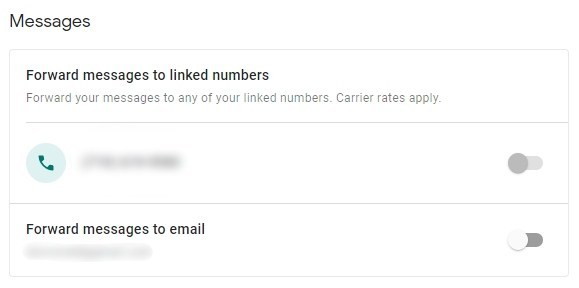
Teruskan pesan WhatsApp ke email
Jika mau, Anda juga dapat meneruskan pesan WhatsApp ke alamat email. Jika Anda mendapatkan banyak kesenangan ketika Anda mengobrol dan ingin menyimpan bukti, atau Anda memiliki pilihan gambar, GIF atau video yang ingin Anda simpan, Anda dapat menyimpan semua percakapan WhatsApp Anda dalam satu email.
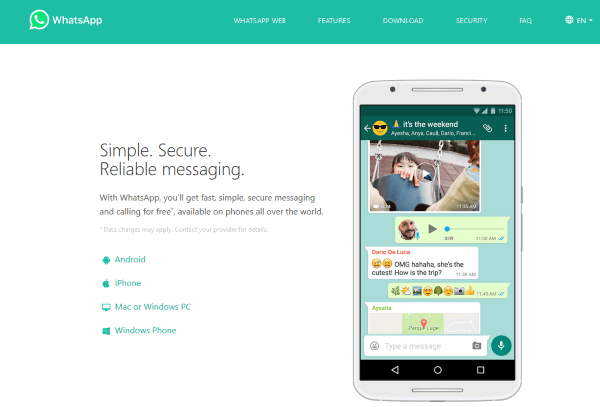
Kirim pesan WhatsApp individual ke alamat email:
- Buka percakapan yang berisi pesan yang ingin Anda lanjutkan di WhatsApp.
- Sentuh dan tahan pesan, lalu sentuh "Maju".
- Ketuk ikon di sudut kanan bawah.
- Masukkan alamat email dan ketuk tombol kirim.
Kirim semua pesan WhatsApp ke alamat email:
- Buka percakapan yang berisi pesan yang ingin Anda lanjutkan di WhatsApp.
- Sentuh nama orang atau grup yang Anda ajak ngobrol di bagian atas layar.
- Gulir ke bawah dan ketuk "Ekspor obrolan".
- Ketuk "Email", masukkan alamat email Anda dan ketuk tombol kirim.
Menurut WhatsApp, Anda dapat memasukkan hingga 10.000 pesan dalam file teks, tetapi Anda mungkin tidak ingin menunggu selama itu. Dibutuhkan selamanya untuk menemukan apa yang Anda cari dalam file sebesar itu!
Apakah Anda tahu cara lain untuk meneruskan pesan teks atau menyimpan obrolan ke email Anda? Beritahu kami tentang mereka di bawah ini jika Anda melakukannya!
Apakah Anda ingin informasi lebih lanjut tentang penggunaan pesan teks? Lihatlah tutorial kami tentang cara menambahkan nada dering ke pesan teks di Android, atau lihat panduan ini tentang cara mengirim pesan teks untuk dikirim dari komputer Anda.




